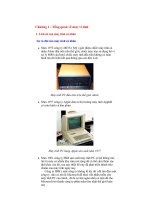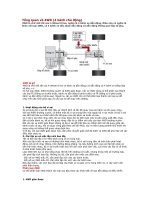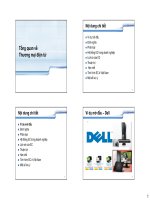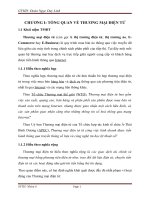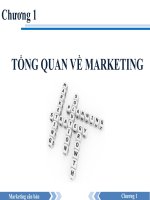Tổng Quan Về GHOST 4.0
Bạn đang xem bản rút gọn của tài liệu. Xem và tải ngay bản đầy đủ của tài liệu tại đây (301.06 KB, 26 trang )
Tổng quan về GHOST 4.0
I. Tổng quát:
GHOST là chương trình chuyên dùng để sao chép ổ đĩa cứng
tương thích tốt với các hệ điều hành hiện có trên thị trường
(Dos, Win95, Win98, WinNT và OS/2).
Chương trình này có thể được dùng để rút ngắn thời gian cài đặt
phần mềm ban đầu lên hàng loạt máy có cấu hình giống nhau.
Thí dụ, thời gian cài đặt Windows 98 sẽ được rút ngắn từ 1 giờ
(khi cài đặt bình thường cho từng máy) xuống còn 5 phút (khi
sao chép từ ổ đĩa gốc ra mỗi ổ đĩa khác).
Khi dùng chương trình này để sao chép, bạn không cần phải
FDISK và FORMAT ổ đĩa đích vì GHOST sẽ làm cho cấu trúc ổ
đĩa đích giống hệt cấu trúc ổ đĩa nguồn, cho dù đó là FAT16,
FAT32 hay NTFS.
GHOST được thiết kế để chạy với DOS và bạn có thể chạy từ
đĩa mềm. Mặc dù chạy với DOS, nhưng không hề làm hư hỏng
cấu trúc quản lý đĩa của các hệ điều hành như: Win95/WinNT
long file names, NTFS partitions, OS/2 extended attributes và
OS/2 boot manager partitions.
GHOST có thể chạy với 2 hình thúc là: Giao diện với menu chọn
hay tự động chạy với file batch điều khiển.
GHOST còn là 1 chương trình backup ổ đĩa cứng nhanh chóng
nhất so với các chương trình backup bình thường.
GHOST có thể sao chép toàn bộ ổ đĩa cứng bằng cách sao chép
ổ đĩa nguồn qua ổ đĩa đích. Tạo file hình ảnh (disk image file)
cho ổ đĩa nguồn, rồi từ file hình ảnh này tạo nên các ổ đĩa khác
"giống y" ổ đĩa nguồn. Nếu ổ đĩa nguồn và ổ đĩa đích có dung
lượng và cấu trúc giống nhau, việc sao chép sẽ tiến hành theo
kiểu sector qua sector; Nếu 2 ổ đĩa khác nhau, GHOST đòi hỏi
dung lượng tối thiểu của ổ đĩa đích phải đủ để chứa toàn bộ nội
dung dữ liệu của ổ đĩa gốc. Trong trường hợp dung lượng ổ đĩa
đích lớn hơn nội dung dữ liệu gốc (và nếu partition là FAT16,
FAT32 hay NTFS), GHOST cho phép bạn thay đổi kích thước
partition trên ổ đĩa đích.
GHOST cho phép bạn chọn lựa sao chép từng partition khác
nhau trên ổ đĩa có chia nhiều partition bằng cách chỉ định
partition để sao chép qua partition khác, hay tạo file hình ảnh
cho partition đích rồi dùng file hình ảnh này để tạo thành các
partition mới có nội dung "y hệt".
Tương tự như khi sao chép ổ đĩa, GHOST đòi hỏi dung lượng
tối thiểu của partition đích phải đủ để chứa toàn bộ nội dung dữ
liệu của partition gốc. Trong trường hợp partition là FAT16,
FAT32 hay NTFS, GHOST cho phép bạn thay đổi kích thước
partition trên ổ đĩa đích.
Chú ý: Khi bạn sao chép đĩa, ổ đĩa đích dù có dung lượng khác
với ổ đĩa nguồn nhưng về cấu trúc thì hoàn toàn giống (kể cả
Master Boot Record) cho nên bạn hoàn toàn có thể sử dụng ổ
đĩa đích để khởi động, chạy các chương trình có kiểm tra mã
bản quyền và chống sao chép "y hệt" như chạy trên ổ đĩa gốc.
II. Cài đặt:
GHOST là 1 chương trình nhỏ, không cần cài đặt "rắc rối". Bạn
có thể vào web site tải file chương
trình (file nén tự bung) về bung ra để sử dụng trên ổ cứng hay
đĩa mềm. Bản này cho phép "xài thử" trong 30 ngày. Bản chính
thức sẽ không giới hạn thời gian. File chính để chạy chương
trình có tên là GHOST.EXE.
III. Sử dụng:
A. Giao diện menu:
Để khởi động GHOST với giao diện menu, bạn gõ GHOST tại
dấu nhắc DOS.
1. Menu 1 (Conecttion Type):
Trong menu đầu tiên của chương trình, bạn được yêu cầu chọn
một trong các phương thức sao chép như sau:
Local/Server
Sao chép khi nguồn và đích (đĩa, partition hay file hình ảnh)
trong cùng 1 máy PC.
NetBIOS Slave/Master
Sao chép thông qua card mạng (thí dụ NE2000) và phần mềm
nối mạng ngang hàng. NetBIOS được dùng khi bạn kết nối
mạng qua cáp Ethernet hay mini-Hub giữa 2 máy tính.
Bạn có thể tạo kết nối đơn giản cho 2 máy bằng đĩa mềm khởi
động có chứa các file cần thiết cho việc nối mạng như sau:
LSL.COM
NE2000.INS
NE2000.COM
IPXODI.COM
NET.CFG
NETBIOS.EXE
Bạn tạo 1 file tên NETLOAD.BAT, file này sẽ được tự động gọi
từ trong file AUTOEXEC.BAT (thí dụ với dòng lệnh CALL
NETLOAD.BAT). File NETLOAD.BAT có nội dung như sau:
LH LSL
LH NE2000
LH IPXODI
LH NETBIOS
Sau khi kết nối mạng xong, bạn chạy GHOST trên cả 2 máy.
LPT Slave/Master
Sao chép thông qua cáp truyền dữ liệu song song gọi là LapLink
hay FastLynx gắn vào cổng máy in của 2 máy. Cổng LPT phải
được xác lập trong Bios là Bi-Directional hay EPP hay ECP.
Đầu tiên bạn chạy chương trình trên máy Slave để chờ kết nối,
sau đó chạy trên máy Master. Thời gian máy Master tìm cách
kết nối với Slave tối đa là 30 giây.
Chú ý: Nếu làm việc theo phương thức NetBIOS và LPT, 1 máy
tính sẽ phải chọn là Master và máy tính kia là Slave.
Bảng hướng dẫn chọn Master hay Slave:
Kiểu sao chép PC Master PC Slave
Đĩa qua đĩa Chứa đĩa nguồn Chứa đĩa đích
Đĩa ra file image Chứa đĩa nguồn Chứa file image đích
File image ra đĩa Chứa đĩa đích Chứa file image nguồn
Partition qua partition Chứa partition nguồn Chứa partition đích
Partition ra file image Chứa partition nguồn Chứa file image đích
File image ra partition Chứa partition đích Chứa file image nguồn
2. Menu 2 (Transfer Option):
Menu Transfer Option dùng đ
ể
chọn lựa các ki
ể
u sao chép, ki
ể
m
tra.
Clone disk to disk
Chọn mục này khi bạn muốn sao chép toàn bộ nội dung của 1 ổ
đĩa cứng này (tất cả partition nếu có), sang 1 ổ đĩa cứng khác.
Dump disk image to file
Mục này cho phép bạn sao chép toàn bộ nội dung ổ đĩa cứng
trên máy bạn thành 1 file hình ảnh. File này có thể lưu trử trên
các ổ đĩa khác trong cùng máy tính, trên ổ cứng máy server hay
trên ổ đĩa của máy PC khác được kết nối qua cáp mạng và cáp
song song.
Load disk from image file
Nếu bạn đã có file hình ảnh của ổ đĩa cứng do GHOST tạo ra
(file này có thể lưu trử trên các ổ đĩa khác trong cùng máy tính,
trên ổ cứng máy server hay trên ổ đĩa của máy PC khác được
kết nối qua cáp mạng và cáp song song), bạn dùng lệnh này để
tái tạo lại ổ đĩa nguyên thủy trên ổ đĩa cứng của máy bạn từ file
hình ảnh nói trên.
Check disk integrity
Kiểm tra độ toàn vẹn dữ liệu trên ổ đĩa cứng.
Check image file integrity
Kiểm tra độ toàn vẹn dữ liệu của file hình ảnh.
Clone partition to partition
Sao chép chỉ 1 partition chọn lựa qua 1 partition khác. Partition
đích có thể nằm trên cùng 1 máy PC hay nằm trên máy được kết
nối bằng cáp mạng hay cáp song song.
Dump partition(s) to image file
Tạo file hình ảnh từ 1 hay nhiều partition của ổ đĩa cứng máy
bạn. File này có thể lưu trử trên các ổ đĩa khác trong cùng máy
tính, trên ổ cứng máy server hay trên ổ đĩa của máy PC khác
được kết nối qua cáp mạng và cáp song song.
Load partition from image file
Tạo lại partition nguyên thủy từ file hình ảnh của partition đã có
(file này có thể lưu trử trên các ổ đĩa khác trong cùng máy tính,
trên ổ cứng máy server hay trên ổ đĩa của máy PC khác được
kết nối qua cáp mạng và cáp song song) trên ổ đĩa của máy bạn.
Chú ý: File hình ảnh có thể bao gồm nhiều partition, nhưng chỉ
cho phép chọn mỗi lần 1 partition để tái tạo lại.
3. Các bước thực hiện:
a/ Đĩa qua đĩa (Clone disk to disk):
Chú ý: Khi sao chép theo kiểu này, bạn không cần phải Fdisk
và Format ổ đĩa đích trước.
Bước 1: Chọn ổ đĩa nguồn (Select source drive):
GHOST sẽ hiển thị chi tiết các ổ đĩa hiện có trên máy bạn. Bạn
cần phải chỉ định ổ đĩa nào là nguồn để từ đây sao chép "đi",
bằng cách dùng phím mủi tên lên , xuống để di chuyển vệt sáng
chọn số thứ tự ổ đĩa.
Chú ý: ổ đĩa Master là số 1, ổ đĩa Slave là số 2
Bước 2: Chọn ổ đĩa đích (Select destination drive):
GHOST sẽ hiển thị chi tiết các ổ đĩa hiện có trên máy bạn vá các
ổ đĩa trên máy bạn nối tới qua cáp mạng hay cáp LPT. Bạn chỉ
định ổ đĩa đích để sao chép "đến", bằng cách dùng phím mủi tên
lên , xuống để di chuyển vệt sáng chọn số thứ tự ổ đĩa. Bấm
Enter để chọn lựa.
Chú ý: GHOST tự động làm ổ đĩa đã được chọn là ổ đĩa nguồn
mất hiệu lực chọn lựa trong hộp thoại này để tránh sai lầm. Bạn
cần cẩn thận khi chọn ổ đích vì tất cả dữ liệu cũ sẽ bị xóa sạch.
Bước 3: Cấu trúc ổ đĩa đích (Confirm destination drive
details):
Khi bạn sao chép từ file image hay từ đĩa qua đĩa, GHOST sẽ
hiển thị chi tiết cấu trúc ổ đĩa đích sau khi sao chép để bạn có
thể điều chỉnh dung lượng cho từng partition nếu muốn.
Bạn có thể thay đổi dung lượng cho từng partition bằng cách gõ
dung lượng mới vào partition đang chọn (tính bằng Mb). GHOST
sẽ không cho phép bạn chọn dung lượng lớn hơn thực tế ổ đĩa
và cũng không cho phép chọn dung lượng nhỏ hơn tổng kích
thước dữ liệu đã có của ổ đĩa nguồn.
Sau khi chỉ định dung lượng dành cho các partition, bạn bấm
Enter để tiếp tục.
Chú ý: Nếu ổ đĩa đích có dung lượng lớn hơn ổ đĩa nguồn,
GHOST sẽ tự động đề nghị dành toàn bộ dung lượng dôi ra cho
partition FAT hay NTFS đầu tiên.
* Trong trường hợp ổ đĩa chỉ có 1 partition thì bạn có thể cho
partition này chiếm hết cả ổ đĩa hay chỉ chiếm 1 phần rồi bạn
dùng Fdisk để tạo thêm ổ logic trên phần tự do còn lại.
Thí dụ (xem minh họa): ổ đĩa nguồn có dung lượng là 1224Mb
(được liệt kê trong mục Old size in Mb), trong đó chứa tổng
cộng dung lượng dữ liệu là 711Mb (được liệt kê trong mục Data
in Mb). ổ đĩa đích có dung lượng là 1539Mb, trong đó phần
dùng để sao chép ổ đĩa nguồn là 801Mb (lớn hơn tổng dung
lượng dữ liệu nguồn), phần tự do chừa lại để tạo thêm ổ logic
khác là 738MB ((được liệt kê trong mục New size in Mb)
Bước 4: Tiến hành sao chép (Proceed with disk clone).
Trước khi bắt đầu tiến hành việc sao chép dữ liệu lên
ổ
đĩa đích,
GHOST sẽ hiển thị chi tiết ổ đĩa nguồn và
ổ
đĩa đích lần nữa cho
bạn kiểm tra và quay lại các bước trước để sửa đổi nếu có sai
sót (chọn No). Khi bạn chọn Yes để tiến hành thì bạn không còn
có thể sửa đỗi gì nữa cả và toàn bộ dữ liệu cũ trên đĩa đích sẽ
mất không phục hồi được.
Trong thời gian sao chép, GHOST sẽ hiển thị hộp thoại thông
báo tiến trình hoàn tất: tốc độ, thời gian sao chép, đữ liệu đang
truy xuất trong bảng Progress Indicator.
Khi việc sao chép hoàn tất, GHOST sẽ yêu cầu bạn khởi động
lại máy.
b/ Đĩa ra file hình ảnh (Dump disk to image file):
Bước 1: Chọn ổ đĩa nguồn (Select source drive):
GHOST sẽ hiển thị chi tiết các ổ đĩa hiện có trên máy bạn. Bạn
cần phải chỉ định ổ đĩa nào là nguồn để từ đây sao chép "đi",
bằng cách dùng phím mủi tên lên , xuống để di chuyển vệt sáng
chọn số thứ tự ổ đĩa.
Bước 2: Đặt tên cho file hình ảnh (Enter file name to dump
disk image to):
Bạn bấm phím Tab (hay phím mủi tên lên, xuống) để di chuyển
con nháy xuống ô chọn ổ đĩa và thư mục chứa dùng để lưu file
hình ảnh, nếu bạn muốn thay đổi ổ đĩa thì chọn dòng đầu tiên
[Devices] rồi bấm Enter để làm xuất hiện hộp chọn ổ đĩa.
Sau khi chọn thư mục, bạn bấm Enter để mở thư mục (đường
dẫn đã chọn sẽ được liệt kê trong ô Device). Bạn bấm Tab để
chuyển con nháy lên ô File rồi gõ tên muốn đặt. Sau khi đặt tên
xong, bấm Enter để tiếp tục.
Chú ý: + Nếu bạn chọn Connection type->Local/Server, ổ đĩa
lưu trử file hình ảnh có thể là ổ đĩa trên máy server hay ổ đĩa
khác trong cùng 1 máy.
+ Nếu bạn chọn Connection type khác (NetBIOS hay
LPT), file hình ảnh phải được lưu trên ổ đĩa của máy kết nối với
máy bạn.
Bước 3: Tiến hành (Proceed with disk copy)
Khi tạo file hình ảnh, GHOST có khả năng nén dữ liệu đối với ổ
đĩa dùng FAT16 (Win 3.x), FAT32 (Win98) và NTFS ( WinNT) đ
ể
đỡ tốn không gian lưu trử (việc nén này bảo đảm không làm thay
đổi bất kỳ thông tin nào về ổ đĩa nguồn). Bạn sẽ được nhắc nhở
chọn mức độ nén:
No: Không nén.
Fast: Nén trung bình.
High: Nén tối đa.
Chú ý: Nếu bạn chọn nén, tốc độ tạo file hình ảnh sẽ chậm lại
đồng thời sau này khi dùng file hình ảnh này để tạo lại ổ đĩa
nguồn tốc độ cũng chậm tương ứng. Do đó bạn chỉ nên cho nén
khi cần tiết kiệm không gian đĩa.
Trước khi bắt đầu tiến hành việc sao chép dữ liệu lên
ổ
đĩa đích,
GHOST sẽ hiển thị chi tiết ổ đĩa nguồn và file hình ảnh lần nữa
cho bạn kiểm tra và quay lại các bước trước để sửa đổi nếu có
sai sót (chọn No). Khi bạn chọn Yes để tiến hành thì bạn không
còn có thể sửa đỗi gì nữa cả.
Trong thời gian sao chép, GHOST sẽ hiển thị hộp thoại thông
báo tiến trình hoàn tất: tốc độ, thời gian sao chép, đữ liệu đang
truy xuất trong bảng Progress Indicator.
c/ Tạo file hình ảnh trên nhiều đĩa (multiple volumes):
GHOST Cho phép bạn tạo file hình ảnh của ổ đĩa cứng trên
nhiều ổ đĩa khác nhau. Điều này rất có ích khi bạn cần lưu file
hình ảnh trên các đĩa có dung lượng nhỏ hơn tổng dung lượng
dữ liệu nguồn, thí dụ trên đĩa mềm hay đĩa JAZ, ZIP.
Trước khi tạo file hình ảnh, GHOST luôn luôn kiểm tra dung
lượng ổ đĩa đích và nếu phát hiện ổ đĩa đích có dung lượng ít
hơn yêu cầu, bạn sẽ được yêu cầu xác định các chọn lựa sau:
Bước 1: Chọn nén:
Đầu tiên bạn sẽ được yêu cầu chọn mức độ nén để tiết kiệm tối
đa không gian lưu trữ.
Bước 2: Chọn chia nhiều đĩa:
Sau khi chọn nén, nếu đĩa đích vẫn không đủ dung lượng, bạn
sẽ được yêu cầu chọn cho chia file ra chứa trên nhiều đĩa.
Chú ý: Nếu bạn không cho phép chia file ra nhiều đĩa, GHOST
sẽ báo lỗi và không chịu làm việc tiếp.
Bước 3: Tiến hành:
Trước khi tiến hành, GHOST yêu cầu bạn xác nhận lại như các
phần trước.
GHOST lần lượt tạo file hình ảnh trên từng đĩa một cho đến khi
hoàn tất. Sau khi chép đầy mỗi đĩa, bạn sẽ được nhắc nhở thay
đĩa mới vào rồi bấm ENTER để tiếp tục với cùng 1 loại đĩa như
cũ, hay chọn FileName để đổi qua dùng 1 loại đĩa khác.
Thí dụ: Đầu tiên bạn dùng đĩa JAZ, sau đó nếu bạn dùng tiếp
đĩa JAZ thì chọn OK, nếu muốn chuyển qua dùng đĩa ZIP thì
phải chọn FileName để chỉ định lại.
Chú ý: Nếu ổ đĩa nguồn chỉ có 1 partition hay bạn tạo file hình
ảnh cho 1 partition, GHOST sẽ chấm dứt quá trình tạo file hình
ảnh ở đĩa cuối. Nếu bạn tạo file hình ảnh có chứa nhiều
partition, sau khi chép xong đĩa cuối GHOST sẽ yêu cầu bạn
đưa vào đĩa thứ nhất để cập nhật thông tin riêng về partition để
phục vụ cho việc tái tạo lại các partition nguyên thủy sau này.
d/ File hình ảnh ra đĩa (Load disk from image file):
Chú ý: Khi sao chép theo kiểu này, bạn không cần phải Fdisk
và Format ổ đĩa đích trước.
Bước 1: Chọn file (Enter file name to load disk image from):
Bạn bấm phím Tab (hay phím mủi tên lên, xuống) để di chuyển
con nháy xuống ô chọn ổ đĩa và thư mục lưu file hình ảnh (nếu
bạn muốn thay đổi ổ đĩa thì chọn dòng đầu tiên [Devices] rồi
bấm Enter để làm xuất hiện hộp chọn ổ đĩa).
Sau khi chọn tên file (di chuyển vệt sáng đến tên file để tên file
xuất hiện trong ô File), bạn bấm Enter để chuyển qua bước 2.
Bước 2: Chọn ổ đĩa đích (Select destination drive).
GHOST sẽ hiển thị các ổ đĩa nó tìm thấy trong máy bạn hay máy
kết nối để bạn chọn lựa cho sao chép đến.
Chú ý: Bạn sẽ không được quyền chọn ổ đĩa chứa file hình ảnh
làm ổ đĩa đích.
Bước 3: Cấu trúc ổ đĩa đích (Confirm destination drive
details):
Bước này giống như bước 3 của phần sao chép đĩa qua đĩa.
Bạn có thể tái cấu trúc lại ổ đĩa nếu muốn mà không làm ảnh
hưởng đến dữ liệu gốc.
Bước 4: Proceed with disk load.
Trước khi tiến hành sao chép, GHOST sẽ nhắc bạn kiểm tra lại
lần nữa quyết định của mình và sẽ hiển thị bảng theo dỏi tiến
trình làm việc giống như các phần trên.
e/ Phục hồi từ file hình ảnh nhiều đĩa (multiple volumes):
Khi phục hồi lại ổ đĩa nguyên thủy từ file hình ảnh multi volume,
quá trình cũng tương tự như từ file hình ảnh thường. Chỉ khác là
bạn phải đưa đĩa số 1 vào đầu tiên khi chọn file để phục hồi rồi
sau đó lần lượt đưa các đĩa kế tiếp theo yêu cầu của GHOST.
Chú ý: Trong hộp thoại thay đĩa, bạn bấm OK để tiếp tục với
cùng 1 loại đĩa như đĩa trước đó hay chọn Filename nếu loại đĩa
kế tiếp khác với loại trước đó.
Bạn phải thay thế chính xác số thứ tự đĩa hay đúng tên đĩa yêu
cầu khi chương trình đòi hỏi.
g/ Partition qua file hình ảnh (Dump partition(s) to
image file):
Bước này giống như khi tạo file hình ảnh của ổ đĩa nhưng thêm
phần chọn partition trên ổ đĩa nguồn.
Chọn ổ đĩa nguồn (Select source drive):
GHOST sẽ hiển thị các ổ đĩa tìm thấy trên máy của bạn. Bạn
dùng phím mủi tên lên, xuống di chuyển vệt sáng để chọn ổ đĩa
cần sao chép "đi".
Chọn partition nguồn (Select source partition(s)):
GHOST hiển thị chi tiết tất cả partition tìm thấy trên ổ đĩa được
chỉ định là ổ đĩa nguồn và cho phép bạn lựa chọn 1 hay nhiều
partition cần tạo thành file hình ảnh. Bạn dùng phím mủi tên lên,
xuống để di chuyển vệt sáng và bấm phím Y để đồng ý chọn,
bấm N để bỏ chọn.
Đặt tên file đích (Enter file name to dump disk image to):
Bạn bấm phím Tab (hay phím mủi tên lên, xuống) để di chuyển
con nháy xuống ô chọn ổ đĩa và thư mục chứa dùng để lưu file
hình ảnh, nếu bạn muốn thay đổi ổ đĩa thì chọn dòng đầu tiên
[Devices] rồi bấm Enter để làm xuất hiện hộp chọn ổ đĩa.
Sau khi chọn thư mục, bạn bấm Enter để mở thư mục (đường
dẫn đã chọn sẽ được liệt kê trong ô Device). Bạn bấm Tab để
chuyển con nháy lên ô File rồi gõ tên muốn đặt. Sau khi đặt tên
xong, bấm Enter để tiếp tục.
Chú ý: + Nếu bạn chọn Connection type->Local/Server, file
hình ảnh phải được chứa trên ổ đĩa khác trong cùng 1 máy hay
trong partition khác trong cùng 1
ổ
đĩa (partition nguồn không th
ể
chứa file hình ảnh của chính nó trong quá trình tạo).
+ Nếu bạn chọn Connection type là NetBIOS hay LPT
port, file hình ảnh có thể được chứa trên ổ đĩa của máy kết nối
tới.
Tiến hành (Proceed with disk copy):
Bạn sẽ được nhắc nhở chọn kiểu nén để thu nhỏ file hình ảnh,
mặc định là không nén "No Compression".
Trước khi bắt đầu tiến hành GHOST nhắc bạn kiểm tra lại lần
nửa và có thể quay trở lại các bước trước để thay đổi (nếu cần
thiết).
h/ Tạo lại partition từ file hình ảnh (Load partition from
image file):
Chọn file hình ảnh nguồn (Enter file name to load partition
image from):
Bước này giống như khi tạo lại ổ đĩa cứng từ file hình ảnh của ổ
đĩa nhưng thêm phần chọn partition.
Bạn bấm phím Tab (hay phím mủi tên lên, xuống) để di chuyển
con nháy xuống ô chọn ổ đĩa và thư mục lưu file hình ảnh (nếu
bạn muốn thay đổi ổ đĩa thì chọn dòng đầu tiên [Devices] rồi
bấm Enter để làm xuất hiện hộp chọn ổ đĩa).
Sau khi chọn tên file (di chuyển vệt sáng đến tên file để tên file
xuất hiện trong ô File), bạn bấm Enter để chuyển qua bước 2.
Chú ý: File hình ảnh này không được chứa trong partition sẽ
được chọn làm partition đích.
Chọn partition nguồn (Select source partition from image
file):
GHOST hiển thị tất cả partition có trong file hình ảnh và cho
phép bạn chọn partition mà bạn muốn phục hồi lại.
Di chuyển vệt sáng để chọn rồi bấm Enter chuyển qua bước 3.
Chọn ổ đĩa đích (Select destination drive):
GHOST liệt kê các ổ đĩa tìm thấy trên máy bạn và cho phép bạn
chỉ định ổ đĩa đích chứa partition cần tạo lại.
Di chuyển vệt sáng để chọn rồi bấm Enter để chuyển qua bước
4.
Chú ý: Trên ổ đĩa đích phải có sẳn số lượng partition tương ứng
với số patition muốn phục hồi.
Chọn partition đích (Select destination partition):
GHOST hiển thị chi tiết tất cả partition tìm thấy trên ổ đĩa đích và
cho phép bạn chọn 1 partition trong số đó để viết chồng lên bởi
partition của file hình ảnh nguồn.
Tiến hành (Proceed with partition load):
Trước khi bắt đầu tiến hành GHOST nhắc bạn kiểm tra lại lần
nửa và có thể quay trở lại các bước trước để thay đổi (nếu cần
thiết).
Chú ý: Nếu file hình ảnh có chứa nhiều partition, bạn phải thao
tác các bước trên nhiều lần vì bạn chỉ phục hồi được mỗi lần 1
partition mà thôi.
i/ Kiểm tra ổ đĩa (Check disk integrity):
Chọn ổ đĩa (Select local source drive):
GHOST liệt kê các ổ đĩa tìm thấy trên máy bạn và cho phép bạn
chỉ định ổ đĩa cần kiểm tra.
Di chuyển vệt sáng để chọn rồi bấm Enter để chuyển qua bước
4.
Tiến hành (Proceed with integrity check):
GHOST hiển thị thông tin về quá trình kiểm tra ổ đĩa.
j
/ K
i
ểm tra file hình ảnh (Check image file integrity):
Chọn file hình ảnh (Enter image file name to check):
Bước này giống như khi tạo lại ổ đĩa cứng từ file hình ảnh của ổ
đĩa nhưng thêm phần chọn partition.
Bạn bấm phím Tab (hay phím mủi tên lên, xuống) để di chuyển
con nháy xuống ô chọn ổ đĩa và thư mục lưu file hình ảnh (nếu
bạn muốn thay đổi ổ đĩa thì chọn dòng đầu tiên [Devices] rồi
bấm Enter để làm xuất hiện hộp chọn ổ đĩa).
Sau khi chọn tên file (di chuyển vệt sáng đến tên file để tên file
xuất hiện trong ô File), bạn bấm Enter để chuyển qua bước 2.
Tiến hành: Tương tự như kiễm tra ổ đĩa.
B. Chạy GHOST với file Batch:
Bạn có thể cho chạy GHOST tự động với file batch điều khiển.
Trong file batch phải có đầy đủ các thông số cho nguồn (disk,
partition hay image file), đích (disk, partition hay image file), kiểu
kết nối (Local/Server, NetBIOS hay LPT port)
Đi kèm theo lệnh GHOST có các từ khóa (switches) và các
thông số phụ, bạn có thể xem các từ khóa và thông số của
GHOST khi đánh lệnh ghost -h tại dấu nhắc Dos. Dưới đây là
các lệnh thông dụng.
Chú ý: Tất cả các từ khóa phải được bắt đầu bằng dấu"-"
(hyphen) hay dấu "/" (slash). Không phân biệt chử hoa và chử
thường. Các thông số phụ phải cách nhau bằng dấu ","
-CLONE ,mode={COPY|LOAD|DUMP|PCOPY|PLOAD|PDUMP},
{drive|file},dst={drive|file},szen={F|V|nnnnM|nnP}
(a)
mode
COPY : Sao chép đĩa qua đĩa
LOAD : Tạo đĩa từ file
DUMP : Tạo file từ đĩa
PCOPY : Sao chép partition qua partition
PLOAD : Tạo partition từ file
PDUMP : Tạo file từ partition
(b) src Nguồn. Có thể là: * ổ đĩa nguồn (td: 1)
* File hình ảnh ổ đĩa nguồn (td:G:\SYSTEM2.IMG )
* Partition nguồn (td: 1:2 là partition 2 trong đĩa 1).
* File Partition nguồn và số partition (td:
G:\DISK1.IMG:2 là partition 2 trong file hình ảnh).
(c) dst Đích. Có thể là: * ổ đĩa đích (td: 2)
File ổ đĩa đích (td: G:\IMAGES\SYSTEM2.IMG )
Partition đích (td: 2:2)
File Partition đích (td: G:\IMAGES\DISK1.IMG)
(d)
szen
Thông số này dùng để chỉ định kích thước partition
đích.
F
(Fixed)
Dung lượng partition đích giống như
partition nguồn.
nnnnM Dung lượng là nnnn Mb ổ đĩa đích
mmP Dung lượng là mm phần trăm ổ đĩa đích
F
L
F: Điều chỉnh dung lượng tối đa cho
partition đầu tiên.
L: Điều chỉnh dung lượng tối đa cho
V partition cuối cùng.
V (Variable): Chỉ định kích thước
partition:
* Nếu đĩa đích lớn hơn đĩa nguồn, phần
dung lượng dôi ra sẽ được chia đều cho
các partition.
* Nếu đĩa đích nhỏ hơn đĩa nguồn (nhưng
phải đủ dung lượng để chứa dữ liệu trên
đĩa nguồn), phần dung lượng còn lại sau
khi chứa dữ liệu sẽ được chia đều cho
các partition.
Thí dụ:
* Copy ổ đĩa 1 qua ổ đĩa 2, không cần nhắc nhở
Ghost -clone,mode=copy,
* Copy partition 2 trên ổ đĩa 1 qua partition 1 trên ổ đĩa 2 trong
cùng 1 máy, không cần nhắc nhở.
ghost -clone,mode=pcopy,src=1:2,dst=2:1 -sure
Từ file hình ảnh tên SAVEDSK.IMG chứa trong ổ đĩa E, tạo lại ổ
gốc trên ổ đĩa 1, không cần nhắc nhở.
ghost -clone,mode=load,src=E:\SAVEDSK.IMG,dst=1 -sure
* Nạp partition 2 từ file hình ảnh chứa trong ổ G lên partition 2
của ổ đĩa 1
Ghost -clone,mode=pload,src=g:\imgs\part2.img:2,dst=1:2
* Tạo đĩa từ file hình ảnh và điều chỉnh kích thước partition 1 là
60%, partition 2 là 40% dung lượng ổ đích.
Ghost -clone,mode=load,src=g:\imgs\2prtdisk.img,dst=2,
sze1=60P,sze2=40P
* Copy 3 partition và điều chỉnh kích thước partition 1 bằng với
partition gốc, và chia đều dung lượng trống còn lại cho partition
2 và 3.
Ghost -clone,mode=copy,src=1,dst=2,sze1=F,sze2=V,sze3
=V
-FX Flag Exit.
Theo mặc định, mỗi khi GHOST hoàn tất việc sao
chép sẽ yêu cầu bạn khởi động lại máy với thông báo Press
Ctrl-Alt-Del to Reboot. Bạn dùng thông số -FX để thoát trở
về Dos sau khi sao chép xong.
-IA Image All.
Khi copy partition qua file hình ảnh hay qua ổ đĩa
khác, GHOST sẽ khảo sát partition nguồn và tự quyết định
copy file và cấu trúc thư mục hay copy theo sector (sector by
sector). Thông số -IA sẽ bắt buộc GHOST copy theo dạng
sector by sector cho tất cả các partition.
-LPM LPT Master mode.
-LPS LPT Slave mode.
-NBM NetBIOS Master mode.
-NBS NetBIOS Slave mode.
-RB ReBoot. Tự động khởi động lại sau khi hoàn tất load hay
copy mà không cần nhắc nhở Press Ctrl-Alt-Del to reboot
theo mặc định.
-SPAN Cho hiệu lực việc tạo file hình ảnh trên nhiều đĩa.
-
SPLIT=x
Dùng để chỉ định dung lượng cho mỗi file chia nhỏ. Thí dụ:
GHOST -SPLIT=200 (chia file hình ảnh thành nhiều file với
dung lượng mỗi file là 200 Megabyte).
-SURE Dùng thông số này chung với thông số -CLONE để loại bỏ
câu nhắc nhở Proceed with disk clone - destination drive will
be overwritten?.
-Z Cho phép nén tối đa khi tạo file hình ảnh.
Chú ý:
Một vài file tạm sẽ bị bỏ qua khi sao chép FAT partition để tiết